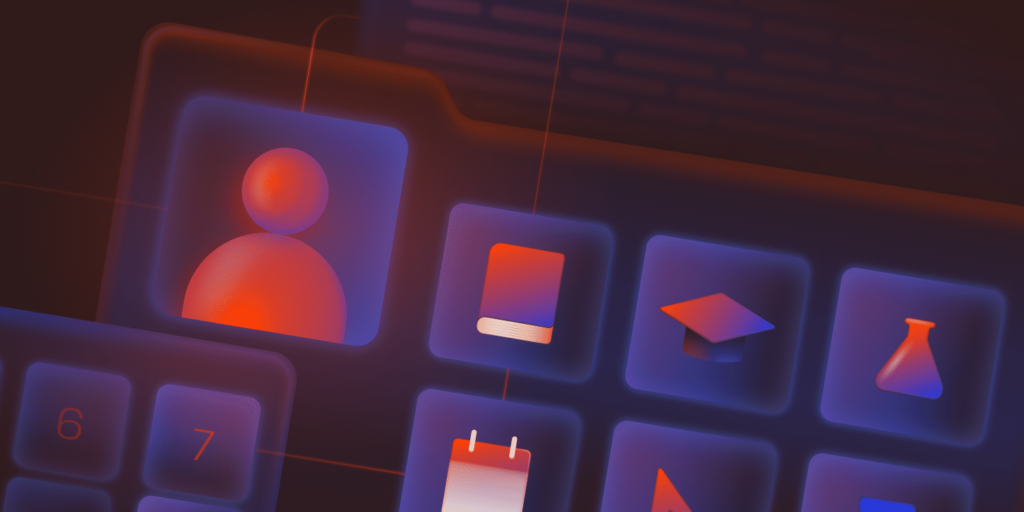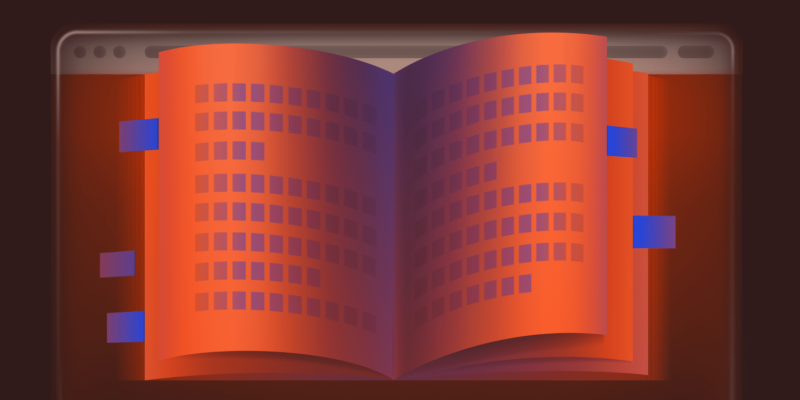WordPress facilita la gestión de tareas online, tanto si diriges una escuela, una universidad o una plataforma de cursos independientes. Con los plugins adecuados, puedes crear tareas, recibir entregas, hacer un seguimiento del progreso y proporcionar feedback, todo ello dentro de un sistema flexible y fácil de usar.
Esta guía incluye todo lo que necesitas saber sobre la gestión de tareas en WordPress, desde la elección de las mejores herramientas hasta la optimización del flujo de trabajo y la garantía de una experiencia fluida tanto para los educadores como para los estudiantes.
¡Manos a la obra!
Elegir el plugin de WordPress adecuado para las tareas
Gestionar tareas en WordPress implica mucho más que crear una entrada o una página. Un plugin especializado ofrece herramientas estructuradas para establecer plazos, recopilar entregas, calificar y hacer seguimiento del progreso del estudiante. La mejor opción dependerá de si necesitas un sistema completo de gestión del aprendizaje (LMS) o una solución más sencilla basada en formularios.
Veamos algunas opciones populares:
LearnDash
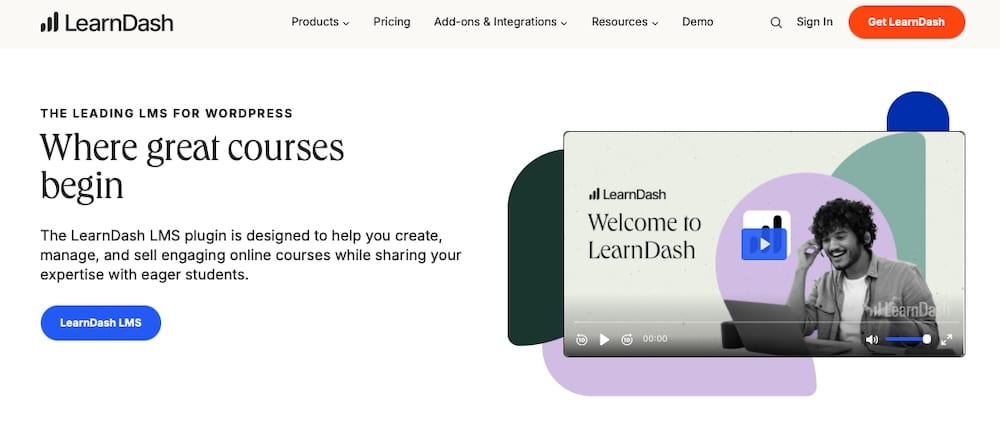
Uno de los plugins LMS más populares para WordPress, LearnDash incluye funcionalidades integradas para la entrega de tareas, calificación manual y automática, y seguimiento del progreso. Es ideal para escuelas, universidades y creadores de cursos online que necesitan rutas de aprendizaje estructuradas, cuestionarios y certificados. Además, sus herramientas de informes facilitan a los instructores el seguimiento del rendimiento del alumnado y la entrega de feedback a tiempo.
Tutor LMS
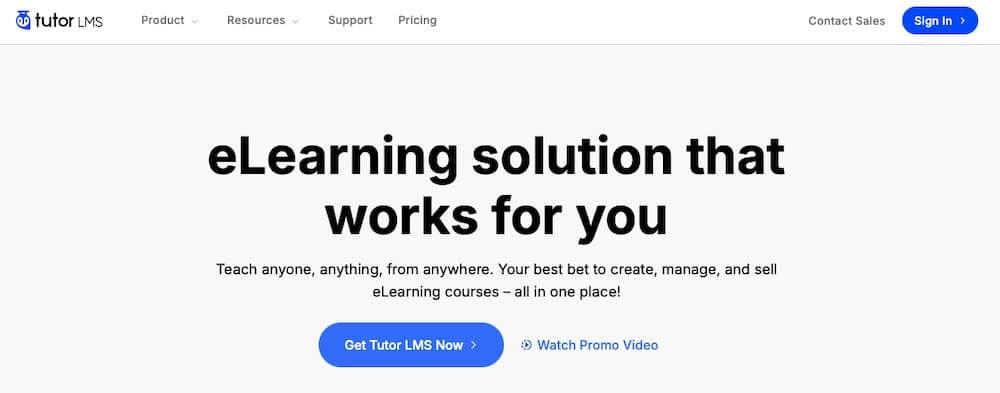
Tutor LMS proporciona una interfaz intuitiva para gestionar las tareas y es una gran opción para los educadores que buscan una solución fácil de usar. Incluye el envío de tareas, la carga de archivos y la calificación automática. El plugin también admite opciones de monetización, por lo que es útil para vender cursos que incluyan tareas estructuradas.
LifterLMS
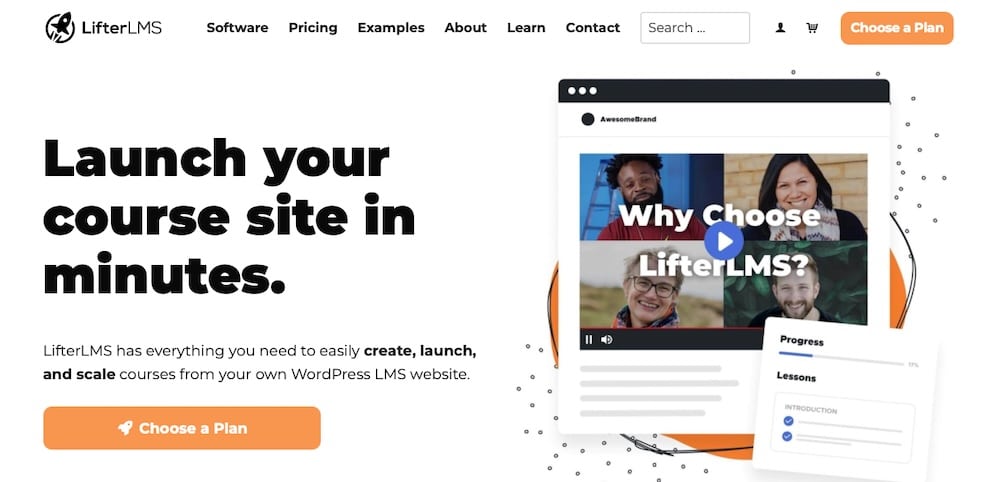
LifterLMS es otra alternativa flexible que ofrece módulos de tareas, programación de contenido por goteo (drip content) y herramientas de interacción como certificados e insignias. Es una opción sólida para plataformas educativas basadas en membresías o programas de formación que quieran incorporar tareas interactivas dentro de una experiencia de aprendizaje más amplia.
WPForms o Gravity Forms
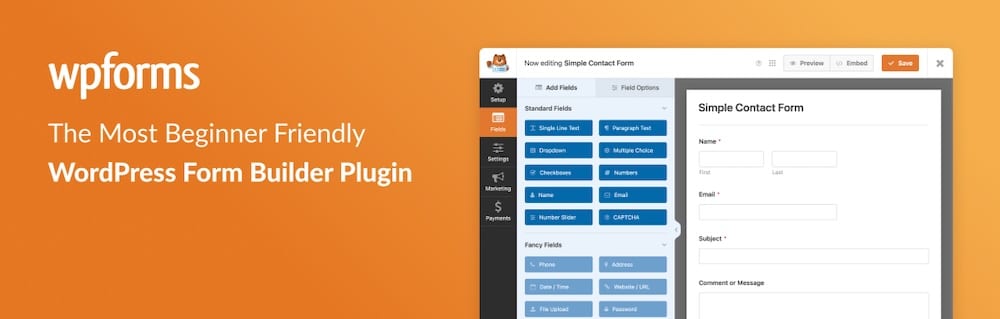
Para educadores que no necesitan un LMS completo, WPForms o Gravity Forms ofrecen una forma sencilla de recoger tareas. Estos plugins de creación de formularios permiten a los estudiantes enviar trabajos mediante campos de texto y subida de archivos, además de activar notificaciones automáticas tanto para las entregas como para la corrección. Este enfoque funciona bien para profesores individuales o instituciones que buscan una solución ligera.
Qué hay que tener en cuenta al elegir un plugin
El mejor plugin de asignación depende de tus necesidades específicas. Antes de seleccionar uno, ten en cuenta:
- La facilidad de uso: Un plugin debe ser sencillo de utilizar tanto para los profesores como para los alumnos. Una interfaz recargada o demasiado técnica puede ralentizar el proceso.
- Integración con un LMS existente: Si tu escuela o institución ya utiliza un LMS, asegúrate de que el plugin funciona con él para evitar problemas de compatibilidad.
- Funciones de asignación: Busca opciones de carga de archivos, gestión de plazos y herramientas de calificación integradas. Algunos plugins también permiten el reenvío y el feedback.
- Notificaciones e informes: Las alertas oportunas ayudan a los educadores a realizar un seguimiento de los envíos e informan a los estudiantes de cuándo hay comentarios disponibles. Las herramientas de elaboración de informes también son útiles para controlar el progreso a lo largo del tiempo.
Instalación y configuración del plugin de tareas
Una vez que hayas elegido un plugin de tareas, el siguiente paso es la instalación y configuración. En esta guía te explicaremos cómo configurar LifterLMS.
Paso 1: Instalar y activar LifterLMS
En tu panel de WordPress, ve a Plugins > Añadir nuevo. Busca LifterLMS y haz clic en Instalar Ahora.
Una vez instalado, haz clic en Activar para habilitar el plugin.
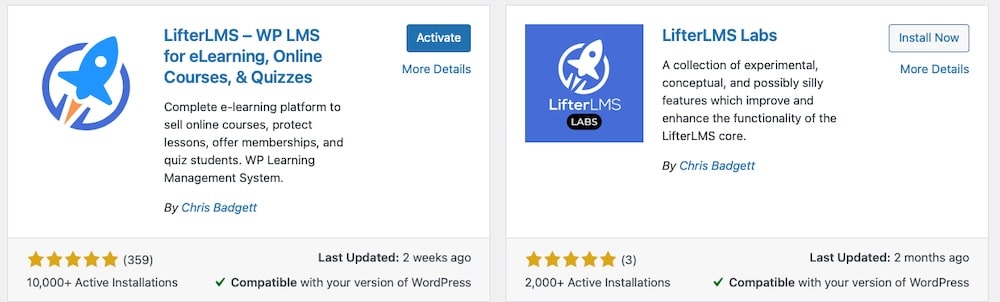
LifterLMS iniciará su asistente de configuración, que te guiará a través de la configuración básica. Sigue las instrucciones para configurar el entorno de tu curso.
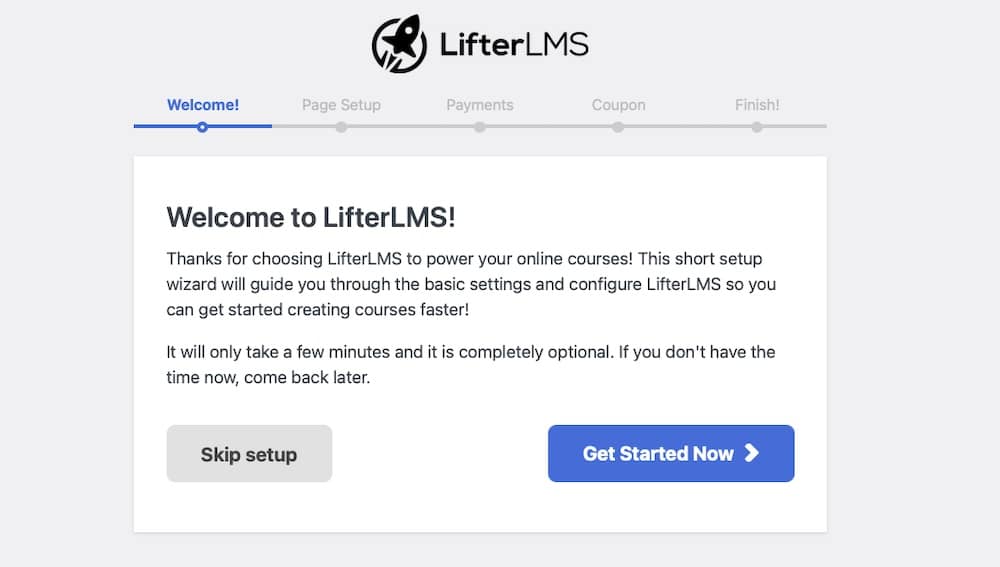
Paso 2: Configurar roles y permisos de usuario
LifterLMS incluye diferentes roles de usuario para gestionar las tareas y el acceso de los alumnos:
- Alumnos: Son alumnos matriculados que pueden acceder a los cursos y enviar tareas.
- Instructores: Usuarios responsables de crear y gestionar cursos, incluida la calificación de las tareas.
- Instructores de Membresía: Instructores asignados a niveles específicos de Membresía.
- Administradores del LMS: Usuarios con capacidades administrativas más amplias sobre el LMS.
Para asignar un rol de Instructor a un usuario, ve a tu panel de WordPress y selecciona Usuarios > Todos los usuarios. Marca la casilla situada junto al nombre de usuario de la persona a la que deseas asignar el rol.
En el menú desplegable Cambiar rol a…, selecciona Instructor.

A continuación, haz clic en Cambiar para guardar los cambios.
Paso 3: Configurar los ajustes de evaluación
LifterLMS admite tanto la evaluación manual como la automática, lo que permite a los instructores evaluar el trabajo de los estudiantes de manera eficiente. Las tareas, como las redacciones o las cargas de archivos, requieren una calificación manual, en la que los instructores revisan los envíos y asignan puntuaciones. Para los cuestionarios con preguntas de opción múltiple o de verdadero o falso, se puede activar la calificación automática estableciendo las respuestas correctas y los valores de puntuación en la configuración del cuestionario.
La configuración de las calificaciones también puede ajustarse en el Generador de cursos, donde los instructores definen los valores de los puntos, establecen los criterios de aprobado/suspenso y activan las opciones de feedback.
El Panel de Informes proporciona una visión general del rendimiento de los estudiantes, lo que permite a los instructores realizar un seguimiento del progreso y garantizar una calificación adecuada.
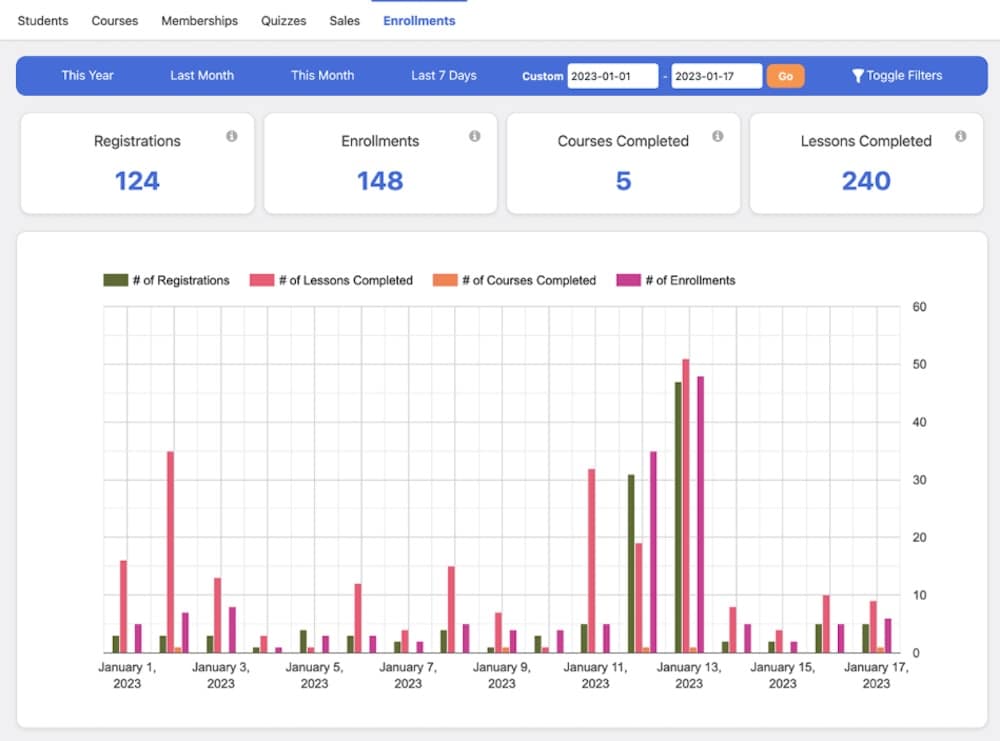
Crear cursos o páginas para tareas
Sea cual sea el plugin de tareas que elijas, el siguiente paso es crear una estructura para que los alumnos accedan y envíen su trabajo. Si utilizas un LMS como LifterLMS, las tareas pueden integrarse directamente en los cursos. Si no utilizas un LMS, puedes gestionar las tareas creando páginas o entradas específicas e incrustando formularios de envío.
Echemos ahora un vistazo rápido a estos dos enfoques.
Gestión de tareas basadas en LMS
LifterLMS facilita la organización de tareas dentro de cursos estructurados. Las tareas están vinculadas a las lecciones, lo que permite a los estudiantes enviar el trabajo a medida que avanzan.
1. Crear un curso
En el panel de control de WordPress, ve a LifterLMS > Cursos y haz clic en Añadir nuevo curso. Introduce el título del curso, la descripción y los detalles necesarios, como los planes de acceso, la información de precios y las restricciones de acceso que quieras establecer.
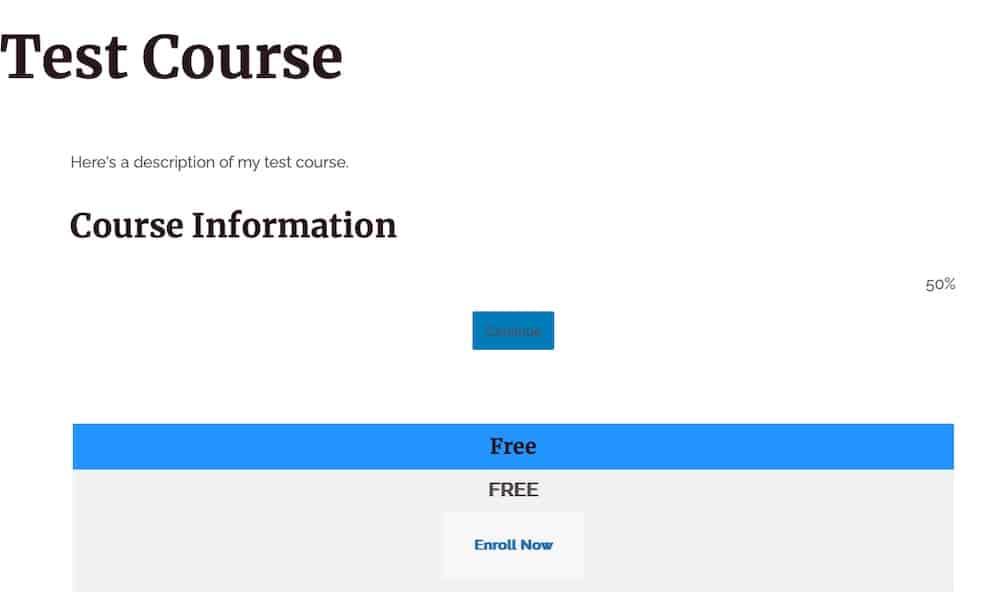
2. Añade lecciones y módulos
Utiliza el Constructor de cursos para crear lecciones. Haz clic en Añadir nueva lección, ponle un nombre y arrástrala al módulo correcto.
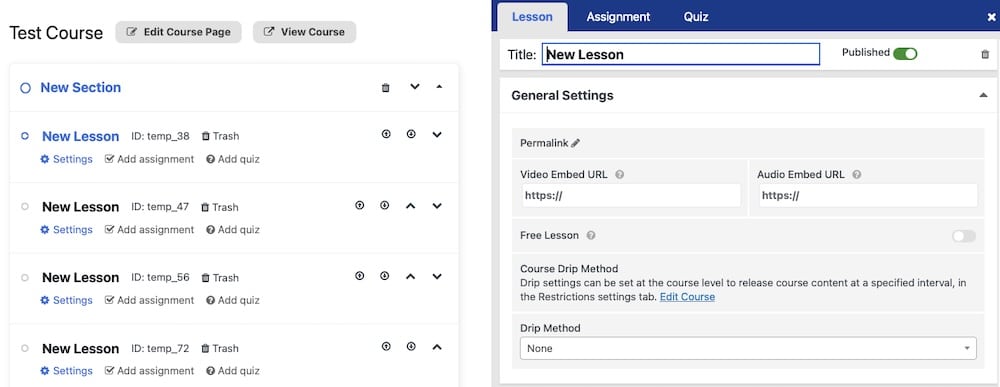
3. Adjuntar tareas
Abre una lección y haz clic en la pestaña Asignación, luego en Crear Nueva Asignación.
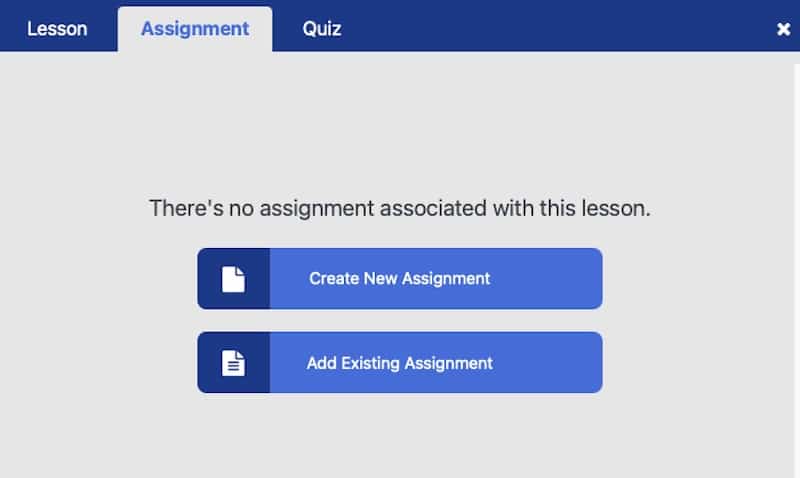
Elige un tipo de envío, como carga de archivos o respuesta de texto, y establece plazos. En el siguiente ejemplo, puedes ver una tarea de redacción con especificaciones sobre el número de palabras. (Nota: necesitas el módulo premium LifterLMS Assignments para hacer uso de esta funcionalidad).
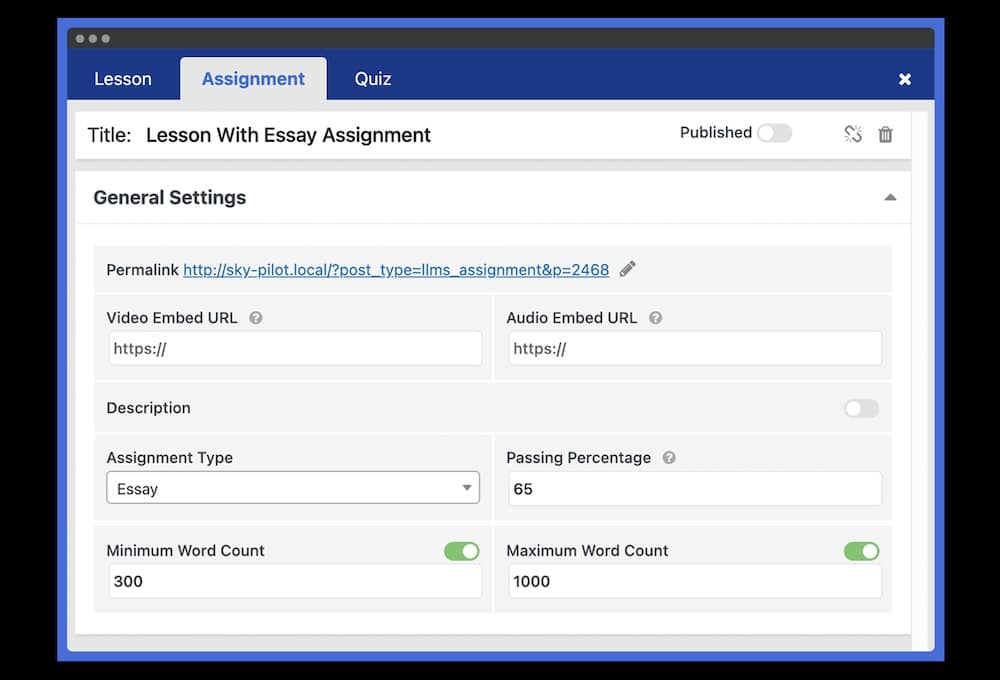
4. Publicación y matriculación de alumnos
Una vez que todo esté configurado, publica el curso e inscribe manualmente a los alumnos o permíteles que se autoinscriban.
Con LifterLMS, las tareas se convierten en una parte integrada de la estructura del curso, lo que facilita el seguimiento del progreso y el feedback.
Gestionar tareas no relacionadas con el LMS
Si no utilizas un LMS, las páginas o entradas de WordPress pueden servir como una forma sencilla de distribuir y recopilar tareas. Para este ejemplo, utilizaremos el plugin WPForms. Asegúrate de tenerlo instalado antes de continuar.
Para ello, primero tendrás que crear una página de asignación. Ve a Páginas > Añadir nuevo (o Entradas > Añadir nuevo) e introduce los detalles de la tarea, incluyendo instrucciones y fechas límite.
A continuación, crea un formulario con campos para los nombres de los estudiantes, las respuestas y la carga de archivos. En WPForms, ve a WPForms > Añadir nuevo, elige un Formulario de subida de archivos y personalízalo.
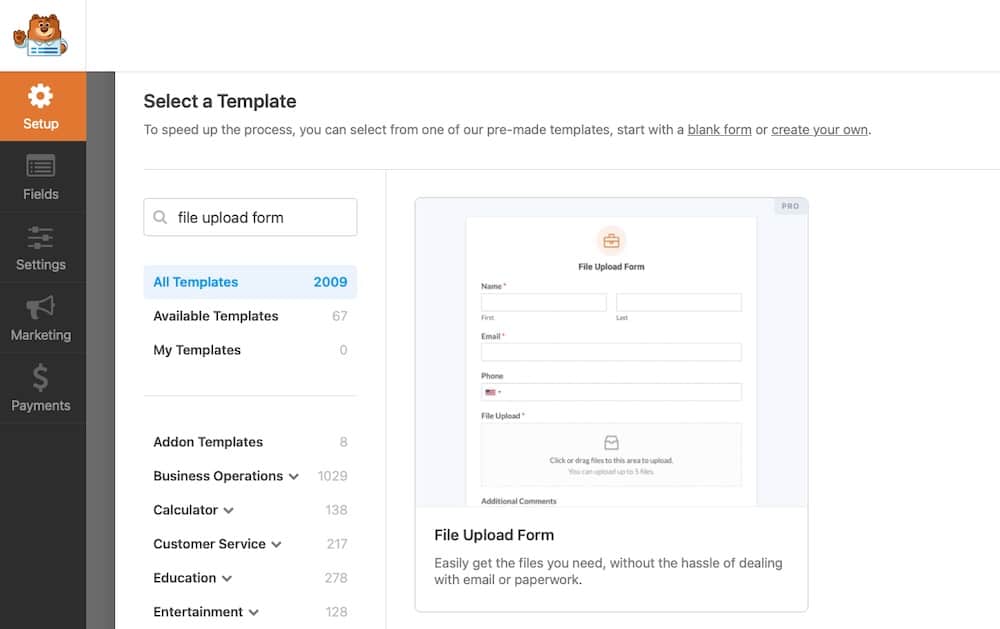
Incrusta el formulario utilizando el bloque WPForms en el editor de WordPress.
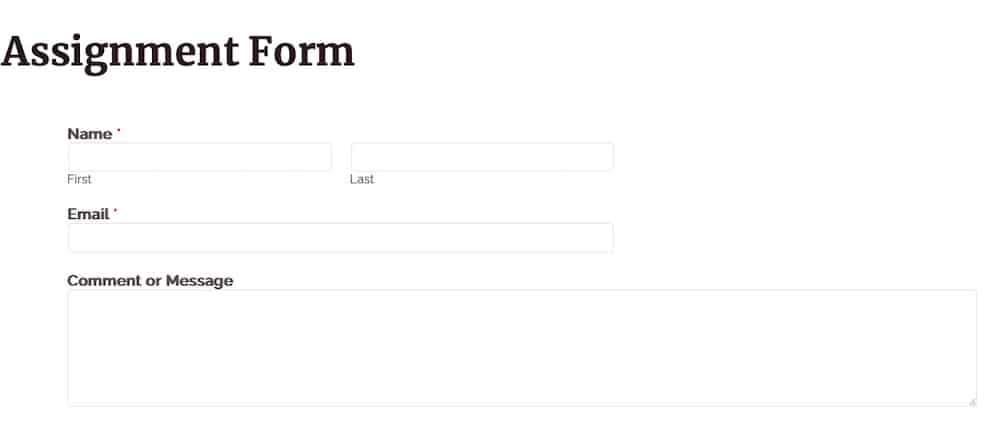
Este enfoque funciona bien para la gestión de tareas a pequeña escala, donde un LMS puede no ser necesario.
Configurar las tareas para los alumnos
Una vez establecida la estructura del curso, el siguiente paso es configurar las tareas. Siguiendo con nuestro ejemplo de LifterLMS, esto incluye definir las opciones de envío y permitir el reenvío o el feedback.
Definir las opciones de envío
LifterLMS permite varios tipos de envío, asegurando la flexibilidad para diferentes formatos de tareas.
Primero deberás elegir un método de envío:
- Carga de archivos: Esto es lo mejor para ensayos, trabajos de investigación y proyectos multimedia.
- Envío basado en texto: Esta opción permite a los alumnos enviar sus respuestas directamente desde WordPress. Ideal para redacciones cortas o tareas basadas en debates.
A partir de ahí, establece una fecha límite para la tarea. Define una fecha límite para incentivar los envíos puntuales. Los instructores pueden permitir envíos fuera de plazo si es necesario. Si lo deseas, también puedes permitir varios intentos. Esto significa que permitirías a los alumnos volver a enviar las tareas si se permiten las revisiones.
Permitir el reenvío de tareas y el feedback
Algunos cursos pueden permitir a los estudiantes revisar y volver a enviar su trabajo basándose en el feedback. Para permitirlo:
Ve a Cursos y selecciona el curso que has creado. Abre el curso en el Generador de cursos. A continuación, haz clic en la tarea cuya configuración desees ajustar y activa la opción Permitir reenvíos. Establece un límite en el número de intentos, si es necesario, y luego guarda los cambios.
Una vez que las tareas estén totalmente configuradas, los estudiantes pueden enviar su trabajo, y los instructores pueden gestionar eficazmente la calificación y los comentarios en el panel de control de LifterLMS.
Gestionar eficazmente los envíos de los alumnos
Una vez configuradas las tareas, el siguiente paso es gestionar los envíos de los alumnos. LifterLMS proporciona herramientas para que los instructores revisen el trabajo, aprueben o rechacen los envíos, proporcionen feedback y realicen un seguimiento del progreso de los estudiantes. Una gestión eficaz garantiza que los alumnos reciban respuestas a tiempo y sigan participando en el proceso de aprendizaje.
Ver y revisar las tareas enviadas
Todas las tareas enviadas son accesibles desde el panel de control de LifterLMS. Para ver los envíos:
Ve a LifterLMS > Informes y haz clic en la pestaña Tareas para ver las tareas. Selecciona la tarea para ver una lista de los envíos de los alumnos.
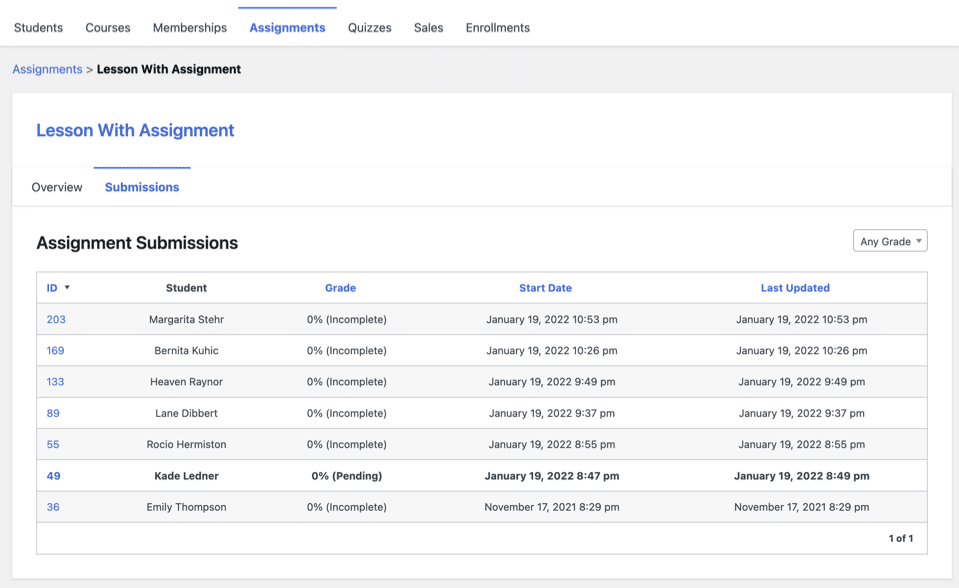
Aprobar, rechazar o proporcionar comentarios
LifterLMS permite a los instructores aprobar, rechazar o solicitar reenvíos basándose en criterios de calificación.
Mientras ves el envío, haz clic en Iniciar una revisión para comenzar la evaluación. Después de revisar la tarea, ponle una nota y proporciona comentarios en la sección Observaciones.
Haz clic en Guardar revisión para finalizar.
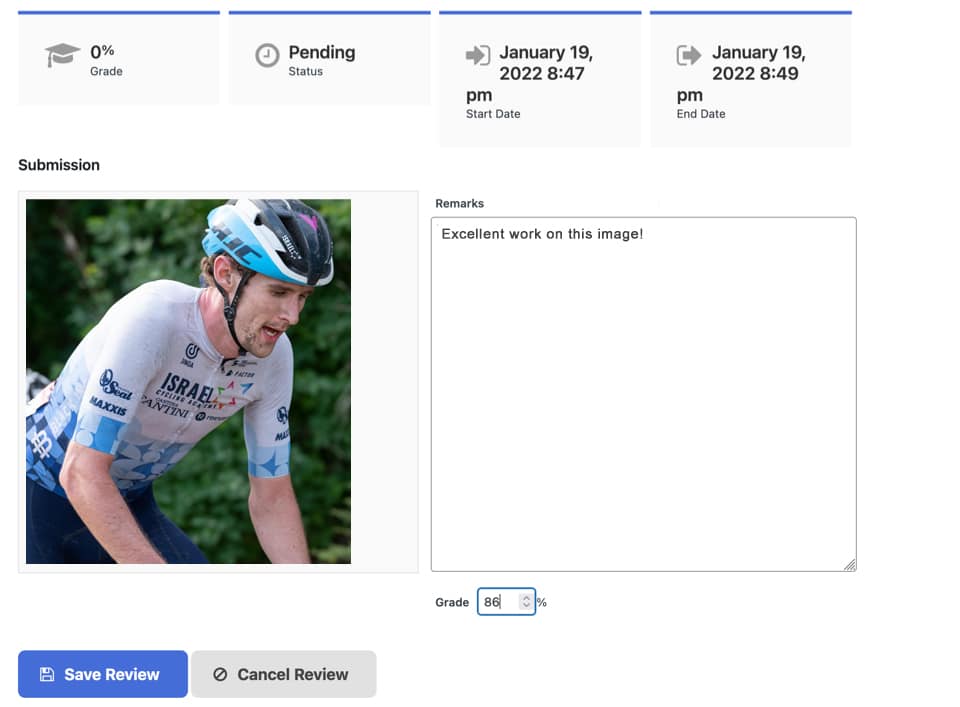
Activar las notificaciones y la comunicación con los alumnos
Mantener informados a los alumnos sobre sus tareas facilita la experiencia de aprendizaje. Muchos LMS incluyen notificaciones integradas para actualizaciones de envíos, calificaciones y fechas límite, lo que garantiza que tanto los estudiantes como los instructores se mantengan al día. También se pueden añadir herramientas de comunicación adicionales, como BuddyPress o bbPress, para mejorar la interacción en el entorno de aprendizaje.
Configuración de notificaciones por correo electrónico y panel de control
LifterLMS permite enviar notificaciones automáticas por correo electrónico y a través del panel de control para las actividades clave relacionadas con las tareas. Para configurar las notificaciones:
Ve a LifterLMS > Configuración > Notificaciones en el panel de WordPress.

Activa las alertas por correo electrónico para cuestiones como dar la bienvenida al alumno, la finalización de una lección y la obtención de logros. Además, los instructores pueden personalizar el contenido de las notificaciones para garantizar que los mensajes sean claros y procesables.
Mejorar la comunicación con BuddyPress o bbPress
Aunque es probable que el LMS que elijas proporcione notificaciones básicas, añadir una herramienta de comunicación basada en una comunidad o foro puede ayudar a facilitar los debates y el apoyo.
Con BuddyPress, puedes crear una red social privada donde los alumnos puedan hacer preguntas, compartir actualizaciones y participar en discusiones de grupo. Mientras tanto, bbPress te permite añadir un foro de debate para las tareas, permitiendo a los estudiantes colaborar y buscar aclaraciones.
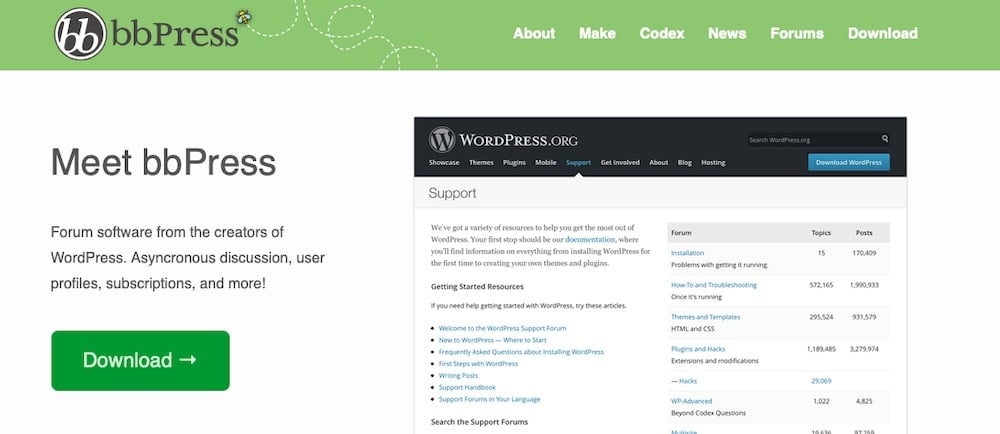
Para integrar una de estas herramientas, sólo tienes que instalar el plugin de la forma habitual y, a continuación, configurar grupos de debate para cada curso o tarea. Luego, puedes animar a los alumnos a que utilicen los foros para hacer preguntas en lugar del correo electrónico. Esto añade un elemento de colaboración a tus cursos, que puede mejorar la participación de los alumnos.
Añadir funcionalidades avanzadas
Mejorar la gestión de las tareas con funcionalidades avanzadas puede aumentar la participación de los alumnos y hacer que trabajar en el curso sea más agradable. Siguiendo con nuestro ejemplo de LifterLMS, esta plataforma admite gamificación, programación e integraciones de terceros, lo que contribuye en gran medida a que las tareas sean más interactivas y eficientes.
Gamificación y compromiso de los alumnos
Incorporar elementos como insignias, certificados y tablas de clasificación motiva a los estudiantes a completar las tareas y a mantener el compromiso. LifterLMS incluye soporte nativo para funcionalidades que se ajustan a esta categoría, como certificados e insignias de logros.
Para mejorar la gamificación, considera integrar plugins como GamiPress, que ofrece funcionalidades avanzadas como insignias y tablas de clasificación personalizables.
Programación y automatización de tareas
La entrega estructurada de contenidos garantiza que los alumnos avancen en el curso siguiendo una secuencia lógica. Una funcionalidad de contenido por goteo te permite controlar cuándo se puede acceder a las tareas. Con ella, puedes programar lecciones y tareas para que se publiquen tras un periodo determinado o al completar los requisitos previos, manteniendo un ritmo de aprendizaje constante.
Integrar herramientas de terceros
Añadir herramientas de terceros también puede mejorar el proceso de las tareas. Integrar Google Drive puede facilitarte recibir y procesar documentos de tus alumnos (y compartir comentarios más detallados).
Para algunos, utilizar la detección de plagio puede ser importante. Servicios como Turnitin o Unicheck de Turnitin sirven para comprobar si el trabajo del alumno es original.
Proteger el área de tareas
Proteger los envíos de tareas y garantizar que sólo los estudiantes matriculados puedan acceder a los trabajos del curso es esencial para mantener la integridad académica. WordPress y LifterLMS ofrecen funcionalidades de seguridad integradas, pero otras medidas pueden ayudar a restringir el acceso, evitar el spam y proteger la carga de archivos.
Restringir el acceso a las tareas a los alumnos matriculados
Por defecto, LifterLMS restringe el contenido del curso — incluidas las tareas — a los alumnos matriculados. Sin embargo, para asegurarte de que las tareas no son accesibles a usuarios no autorizados, ve a LifterLMS > Cursos en tu panel de control de WordPress. Selecciona el curso deseado y desplázate hasta la sección Planes de Acceso para asegurarte de que se requiere la inscripción para acceder al curso. Además, aquí puedes añadir un nuevo plan que se adapte a tus necesidades.
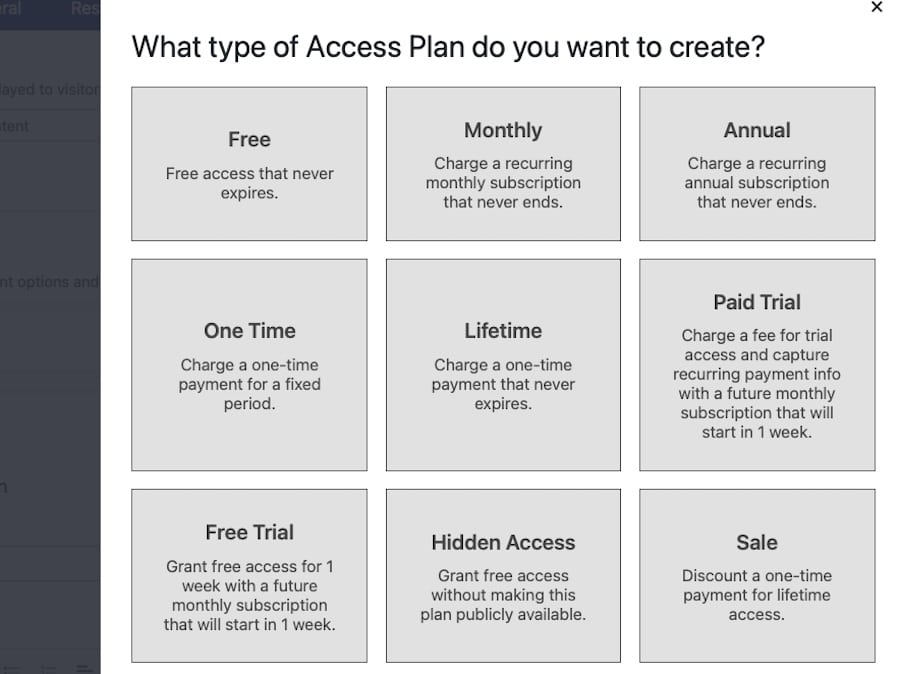
Usar un plugin de membresía para restringir contenido
Si no utilizas un LMS, un plugin de membresía como MemberPress es una buena opción para restringir el acceso a las tareas a los usuarios registrados o a los estudiantes de pago. Para configurar contenido cerrado, instala y activa MemberPress desde el panel de control de WordPress. A continuación, ve a MemberPress > Reglas y crea una nueva regla para proteger las páginas de las tareas.
Implementar CAPTCHA para evitar el envío de spam
Si utilizas WPForms o Gravity Forms para el envío de tareas, activar CAPTCHA te ayudará a evitar el spam o los envíos automáticos.
En WPForms, debes ir a WPForms > Configuración > CAPTCHA y activar Google reCAPTCHA o hCaptcha.
En Gravity Forms, añade un campo CAPTCHA al crear el formulario de envío.
Esto evita que los robots envíen tareas falsas y protege a los instructores de un trabajo de revisión innecesario.
Imponer la seguridad en la carga de archivos
Permitir que los estudiantes suban las tareas como archivos introduce riesgos potenciales de seguridad. Para reducir las amenazas, debes restringir los tipos de archivo a sólo aquellos que tus alumnos necesiten enviar, como PDF, DOCX o TXT.
Limitar el tamaño de los archivos puede evitar subidas excesivamente grandes que podrían ralentizar tu servidor o ser utilizadas maliciosamente.
También es una buena idea utilizar un plugin de seguridad como Wordfence o Sucuri para escanear los archivos subidos en busca de posibles amenazas.
La combinación de estas medidas de seguridad mantiene seguros los envíos de tareas y garantiza que sólo los estudiantes autorizados accedan a los trabajos del curso.
Probar el flujo de trabajo y optimizarlo
Antes de lanzar las tareas a los estudiantes, es una buena idea probar todo el proceso de envío y evaluación. Realizar pruebas puede ayudar a identificar problemas que podrían perturbar el trabajo de los alumnos.
Realiza un envío de prueba como estudiante
Para simular la experiencia del estudiante, crea un usuario de prueba y realiza una tarea. Inscribe al usuario de prueba en el curso correspondiente, luego inicia sesión como estudiante de prueba y navega hasta una tarea.
Envía una respuesta de prueba, ya sea como carga de archivo o entrada de texto, y comprueba si aparece en el panel del instructor.
Si el envío no se realiza, comprueba que las tareas están correctamente adjuntas a las lecciones y que los ajustes de envío están activados.
Comprobación de calificaciones, feedback y notificaciones
Una vez enviada una tarea de prueba, revisa el proceso de evaluación y respuesta. Inicia sesión como instructor y ve a LifterLMS > Informes > Tareas.
Localiza el envío de la prueba y califícala manualmente. Si la calificación automática está activada (para pruebas o evaluaciones), comprueba que las puntuaciones se calculan correctamente. Proporciona comentarios de feedback y aprueba o rechaza el envío.
Vuelve a entrar en la cuenta del alumno de la prueba para confirmar que la calificación y los comentarios aparecen correctamente.
Además, comprueba que funcionan las notificaciones por correo electrónico y en el panel de control:
- El instructor debería recibir un correo electrónico sobre el nuevo envío.
- El estudiante debería recibir una notificación cuando se califique la tarea.
- Los recordatorios de fecha límite deben activarse si están habilitados.
Solución de problemas comunes
Durante las pruebas, puedes encontrarte con algunos problemas comunes:
- Errores de envío: Si los alumnos no pueden enviar las tareas, comprueba la configuración de carga de archivos, asegúrate de que el LMS está correctamente vinculado al curso y confirma que la biblioteca multimedia de WordPress permite los tipos de archivo correctos.
- Las notificaciones por correo electrónico no funcionan: Si los estudiantes o los instructores no reciben correos electrónicos, comprueba las carpetas de spam, confirma que las notificaciones de LifterLMS están activadas y considera la posibilidad de utilizar un plugin SMTP.
- Subida lenta de archivos: Los archivos de gran tamaño pueden ralentizar los envíos. Limita los formatos y tamaños de archivo aceptados.
Después de resolver cualquier problema, realiza otro envío de prueba para confirmar que todo funciona correctamente. Dedicar tiempo a esto antes del lanzamiento garantiza una experiencia fluida tanto para los estudiantes como para los instructores.
Resumen
Gestionar tareas online en WordPress es sencillo con las herramientas adecuadas. Si utilizas un LMS, puedes crear cursos estructurados, configurar las tareas, recopilar los envíos, realizar un seguimiento del progreso de los estudiantes y proporcionar comentarios, todo ello dentro de una única plataforma. Incluso si no utilizas un LMS, hay opciones para ti. Los plugins de formularios ofrecen una alternativa ligera para la gestión de tareas.
Para garantizar la mejor experiencia para todos los implicados, es importante elegir el plugin adecuado, configurar las tareas correctamente, activar las notificaciones y probar el flujo de trabajo antes de ponerlo en marcha. También se pueden añadir funcionalidades avanzadas para mejorar aún más la participación de los alumnos y simplificar las tareas administrativas.
Independientemente del camino que elijas, considera la posibilidad de contratar el alojamiento administrado para WordPress de Kinsta. Con velocidades de carga rápidas, copias de seguridad automáticas y seguridad de primer nivel, Kinsta garantiza que tu sitio WordPress funcione sin problemas — tanto si gestionas a unos cuantos alumnos como a toda una institución.
Obtén más información sobre el alojamiento administrado de Kinsta para WordPress y lleva tu plataforma de aprendizaje online a nuevos niveles.